อ่านต่อเพื่อเรียนรู้วิธีผสานรวมวิดเจ็ตรีวิวเพจ Facebook บนเว็บไซต์ของคุณ เพราะเรามีคุณครอบคลุม!
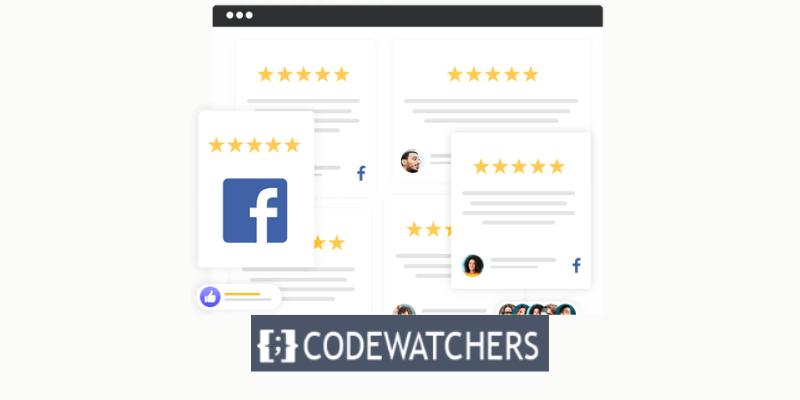
น่าเสียดายที่ Facebook ไม่ได้ทำให้การให้คะแนนหน้า Facebook ปรากฏบนเว็บไซต์ของคุณเป็นเรื่องง่าย
ข่าวเชิงบวก? เราจะสาธิตวิธีการรวม WordPress เข้ากับวิดเจ็ตรีวิวเพจ Facebook และใช้เวลาเพียงไม่กี่คลิกเพื่อทำสิ่งนี้ให้สำเร็จ ไม่จำเป็นต้องมีความรู้ด้านการเขียนโค้ด
เรามาตรวจสอบว่าการรีวิวเพจ Facebook มีประโยชน์ต่อแบรนด์ของคุณก่อนอย่างไร
สร้างเว็บไซต์ที่น่าทึ่ง
ด้วย Elementor ตัวสร้างหน้าฟรีที่ดีที่สุด
เริ่มเลยประโยชน์ของการฝังวิดเจ็ตรีวิวเพจ Facebook ลงในเว็บไซต์
มีสาเหตุหลายประการว่าทำไมการฝังวิดเจ็ตรีวิวเพจ Facebook ลงในเว็บไซต์ของคุณจึงเป็นประโยชน์ต่อธุรกิจของคุณ สาเหตุหลักบางประการคือ:
- สามารถเพิ่มความน่าเชื่อถือและความไว้วางใจของคุณในหมู่ผู้มีโอกาสเป็นลูกค้าโดยการแสดงหลักฐานทางสังคมเกี่ยวกับชื่อเสียงของคุณ
- มันสามารถแสดงความพึงพอใจและความภักดีของลูกค้าของคุณโดยการแสดงความคิดเห็นและการให้คะแนนในเชิงบวก
- สามารถลดต้นทุนของคุณได้โดยลดความต้องการโฆษณาที่เสียค่าใช้จ่ายและเพิ่มการเข้าชมทั่วไป
- สามารถเพิ่มอัตราคอนเวอร์ชั่นของคุณโดยสร้างแรงบันดาลใจความมั่นใจและมีอิทธิพลต่อการตัดสินใจซื้อ
- สามารถปรับปรุงการเพิ่มประสิทธิภาพกลไกค้นหา (SEO) ของคุณได้โดยการนำเสนอเนื้อหาที่สดใหม่และเกี่ยวข้องเพื่อให้เครื่องมือค้นหาจัดทำดัชนี
การเพิ่มความคิดเห็นเชิงบวกจากลูกค้าลงในไซต์ของคุณ คุณจะมีเวลาโน้มน้าวใจผู้คนให้ซื้อผลิตภัณฑ์ของคุณได้ง่ายขึ้น
วิธีฝังวิดเจ็ตรีวิวเพจ Facebook ของคุณ
ตอนนี้เรามาดูแนวทางต่างๆ ในการรวมวิดเจ็ตรีวิวเพจ Facebook เข้ากับเว็บไซต์ WordPress ของคุณกัน
มี 2 ตัวเลือกในการแสดงวิดเจ็ตรีวิว Facebook บน WordPress:
- การฝังด้วยตนเอง: ใช้เวลานานในการคัดลอกและวางโค้ดฝัง HTML สำหรับคำรับรองไคลเอนต์ Facebook แต่ละรายการของคุณ
- การฝังอัตโนมัติ: แสดงบทวิจารณ์เพจ Facebook ทั้งหมดของคุณทันทีโดยใช้ปลั๊กอินตัวรวบรวมบทวิจารณ์ที่เชื่อถือได้
กระบวนการเชื่อมต่อบทวิจารณ์ของคุณกับ WordPress อาจใช้เวลานานและดำเนินการได้มากหากคุณเลือกแนวทางด้วยตนเอง
เนื่องจากสำหรับบทวิจารณ์แต่ละรายการที่คุณต้องการแสดงบนเว็บไซต์ของคุณ คุณต้องสร้างโค้ดวิดเจ็ต แก้ไข และอัปโหลดไปยังเว็บไซต์ของคุณ แต่แตกต่างจากแพลตฟอร์มอื่น ๆ เช่น Shopify , Wix หรือ Weebly ตรง ที่ WordPress เสนอวิธีแก้ไขที่ง่าย ๆ ให้กับคุณ
หรือคุณสามารถใช้ปลั๊กอินที่เป็นมิตรต่อผู้ใช้ซึ่งสามารถแทรกบทวิจารณ์ได้โดยอัตโนมัติ เช่น ฟีดบทวิจารณ์
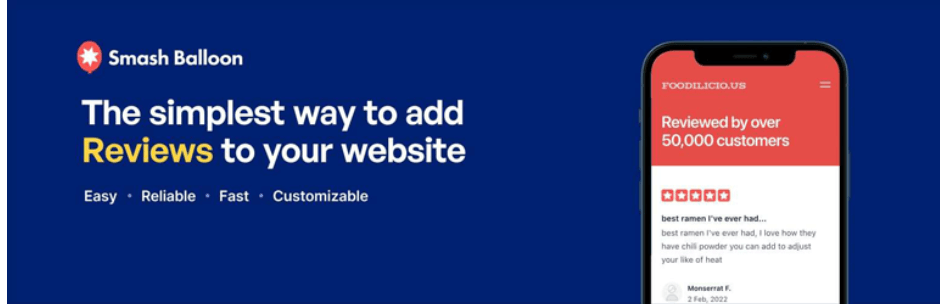
ฟีดรีวิวช่วยให้คุณเพิ่ม Facebook, Google, Tripadvisor, Yelp และรีวิวอื่นๆ อีกมากมายบนเว็บไซต์ของคุณได้
วิธีเพิ่มรีวิวเพจ Facebook บนเว็บไซต์ของคุณ (ทีละขั้นตอน)
ปฏิบัติตามคำแนะนำนี้และเรียนรู้วิธีเพิ่มวิดเจ็ตรีวิวเพจ Facebook ลงในเว็บไซต์ WordPress ของคุณ:
ขั้นตอนที่ 1: ติดตั้งและเปิดใช้งานปลั๊กอินรีวิว Feed Pro
ขั้นแรก คลิกลิงก์นี้ เพื่อรับสำเนาของ Reviews Feed Pro หลังจากนั้น ให้ติดตั้งปลั๊กอินบนเว็บไซต์ของคุณโดยดาวน์โหลดลงในคอมพิวเตอร์ของคุณ
ขั้นตอนที่ 2: สร้างฟีดรีวิวเพจ Facebook ของคุณ
เพียงคลิกไม่กี่ครั้ง คุณก็สามารถสร้างฟีดรีวิวเพจ Facebook ของคุณได้
ไปที่ ฟีดรีวิว » ฟีดทั้งหมด ในแดชบอร์ด WordPress ของคุณเพื่อเริ่มต้น จากนั้น เพื่อเริ่มสร้างฟีดรีวิวเพจ Facebook ใหม่ ให้คลิกตัวเลือก เพิ่มใหม่
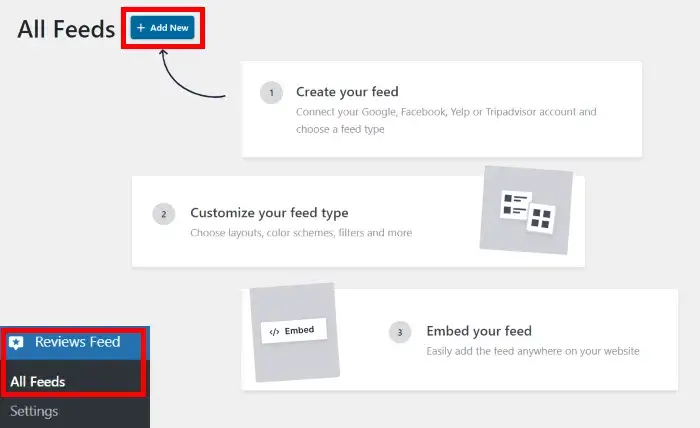
จากนั้นปลั๊กอินจะแจ้งให้คุณเลือกเว็บไซต์รีวิวที่คุณต้องการลิงก์ไป คุณสามารถแสดงรีวิวจากเว็บไซต์อื่นๆ เช่น Google, Yelp และ Tripadvisor ได้ นอกเหนือจาก Facebook
เลือก Facebook แล้วกดปุ่ม ถัดไป เพื่อดำเนินการต่อ
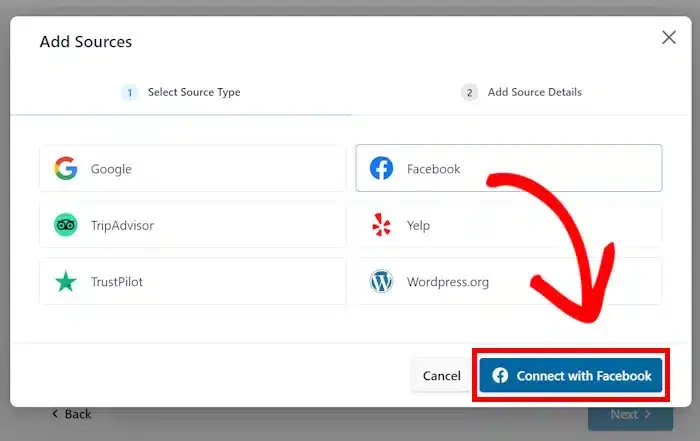
หลังจากนั้นเว็บไซต์ของคุณจะได้รับฟีดรีวิว Facebook ใหม่ ในขั้นตอนที่ 3 คุณสามารถเชื่อมโยงฟีดนี้กับเพจ Facebook ของคุณได้
ขั้นตอนที่ 3: เชื่อมต่อเพจ Facebook ของคุณ
หลังจากที่คุณเชื่อมโยงฟีดบทวิจารณ์ใหม่เข้ากับหน้า Facebook ของคุณแล้วเท่านั้นที่ฟีดนั้นจะปรากฏบนเว็บไซต์ของคุณ
คลิก เพิ่มแหล่งที่มา ในกล่องเพื่อเริ่มต้น
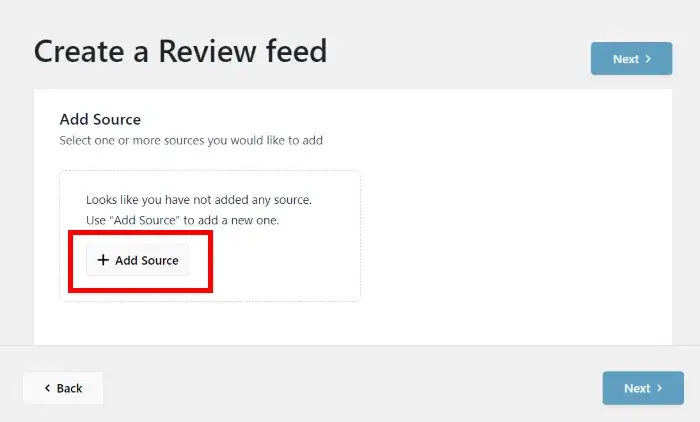
หลังจากนั้นคุณสามารถเลือกลิงค์เพจ Facebook หรือกลุ่มของคุณได้
คลิกปุ่ม เชื่อมต่อกับ Facebook หลังจากเลือกตัวเลือกเพจภายใต้ เลือกประเภทแหล่งที่มา
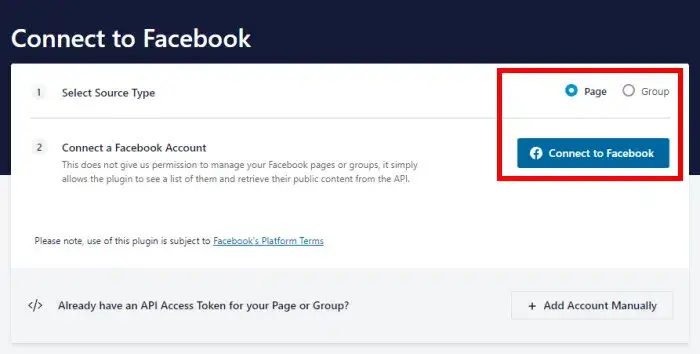
หลังจากนั้น Facebook จะถูกส่งต่อไปยังคุณ คุณสามารถเลือกเพจ Facebook ที่คุณต้องการเชื่อมต่อได้จากหน้าต่างป๊อปอัปใหม่
เลือกหน้าที่ต้องการจากรายการด้านบน จากนั้นคลิก ถัดไป

หลังจากนั้น คุณจะได้รับแจ้งให้อนุญาตให้ปลั๊กอินเข้าถึงหน้า Facebook แบบอ่านอย่างเดียว
ฟีดรีวิว Pro สามารถอ่านรายละเอียดบนเพจของคุณได้เท่านั้นและปลอดภัยอย่างสมบูรณ์ ห้ามเปลี่ยนแปลงสิ่งใดในบัญชี Facebook ของคุณ
คุณจะต้องคลิกปุ่ม เสร็จสิ้น ด้านล่างเพื่อให้สามารถเข้าถึงแบบอ่านอย่างเดียว
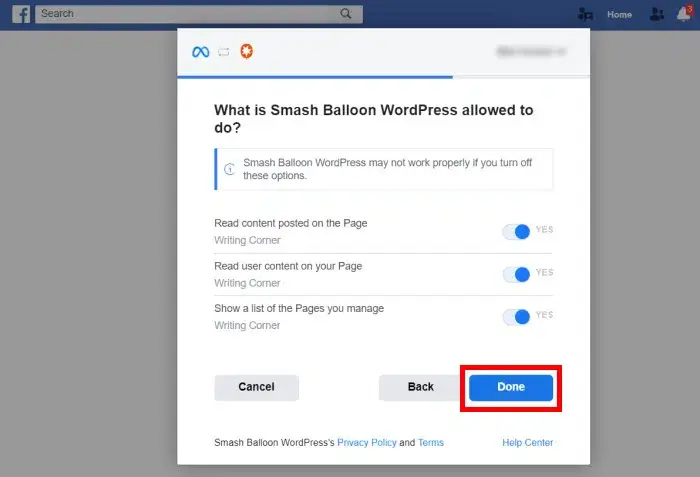
การดำเนินการนี้จะนำคุณกลับมาที่เว็บไซต์ของคุณอีกครั้ง เพื่อที่คุณจะได้ตรวจสอบได้ว่าหน้านั้นเป็นแหล่งที่มาของฟีดบทวิจารณ์ของคุณ
เลือกหน้าจากหน้าต่างป๊อปอัปแล้วคลิกปุ่ม เพิ่มหน้าเป็นแหล่งที่มา เพื่อทำสิ่งนี้ให้สำเร็จ
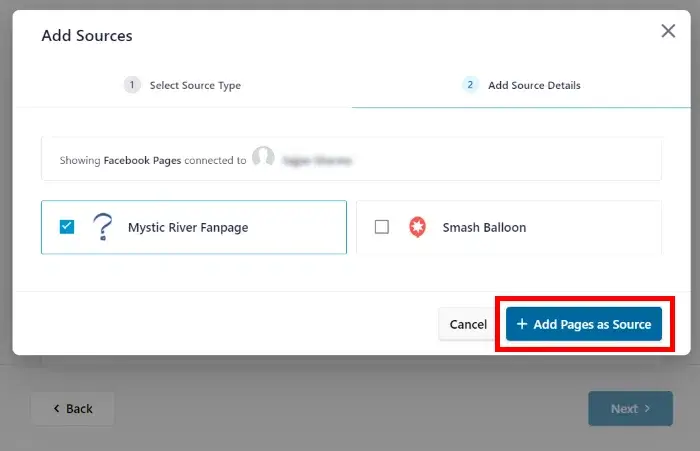
เมื่อแหล่งที่มาเชื่อมโยงกับปลั๊กอินแล้ว คุณจะสามารถใช้งานได้อีกครั้งโดยไม่ต้องออกจากเว็บไซต์ WordPress เพื่อรับฟีดรีวิวใหม่
สิ่งที่คุณต้องทำเพื่อสิ้นสุดสิ่งนี้คือคลิกปุ่ม ถัดไป
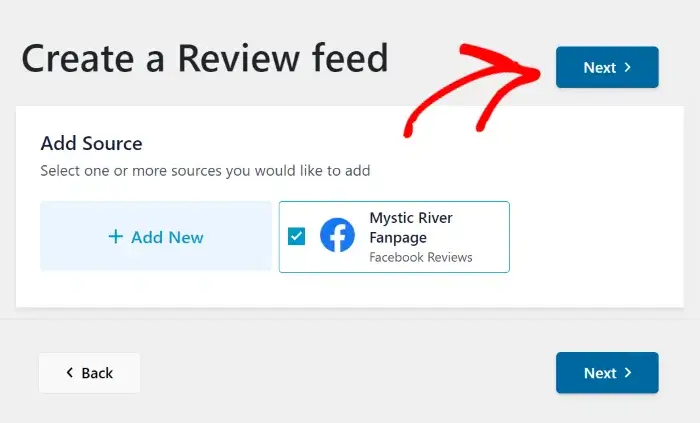
ปรับแต่งรูปลักษณ์ฟีดรีวิวของคุณในขั้นตอนถัดไป
ขั้นตอนที่ 4: ปรับแต่งฟีดรีวิวเพจ Facebook ของคุณ
ปลั๊กอินฟีดรีวิว Pro นำเสนอตัวเลือกการปรับแต่งที่หลากหลาย
ประการแรก มีธีมต่างๆ ที่สร้างขึ้นโดยผู้เชี่ยวชาญให้เลือกมากมาย โดยนำเสนอตัวเลือกการปรับแต่งสำหรับสีฟีด ส่วนหัว สไตล์ปุ่ม และอื่นๆ อีกมากมายของฟีด
ธีมสำหรับฟีด Facebook ที่คุณสามารถเลือกได้ ได้แก่:
- ค่าเริ่มต้น
- ทันสมัย
- กำแพงสังคม
- โครงร่าง
- ทับซ้อนกัน
คลิก ถัดไป เมื่อคุณเลือกธีมที่คุณต้องการแล้ว
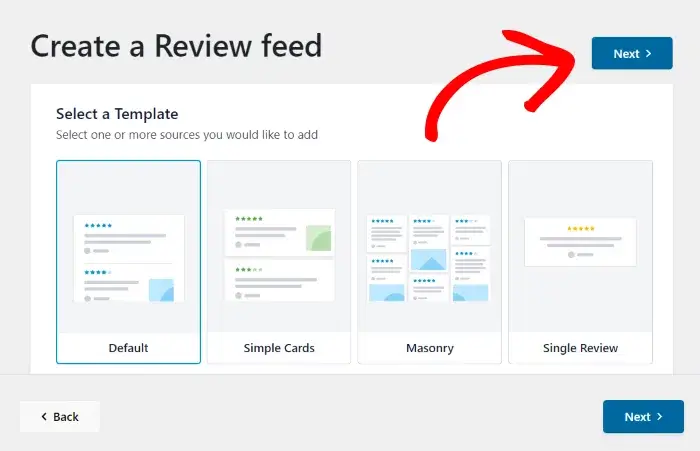
สามารถนำเข้าเทมเพลตเพื่อเพิ่มการปรับแต่งอื่นๆ ได้:
- ค่าเริ่มต้น
- การ์ดง่ายๆ
- ก่ออิฐ
- รีวิวเดี่ยว
- ม้าหมุนตู้โชว์
- ม้าหมุน
- ม้าหมุนตาราง
คลิก ถัดไป เมื่อคุณเลือกเทมเพลตฟีดที่คุณต้องการใช้แล้ว
หลังจากนั้น ฟีดรีวิว Pro จะเปิดตัวเครื่องมือปรับแต่งภาพ เพื่อให้คุณจัดวางเลย์เอาต์ฟีดของคุณอย่างระมัดระวัง
คุณสามารถแก้ไขเทมเพลต เค้าโครงฟีด ตรวจสอบองค์ประกอบ การออกแบบส่วนหัว และด้านอื่นๆ ได้โดยไปที่การตั้งค่าการปรับแต่งซึ่งอยู่ทางด้านซ้าย
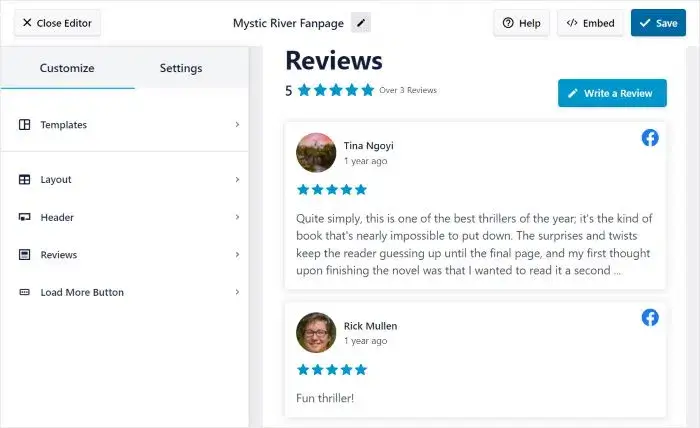
การแสดงตัวอย่างสดช่วยให้คุณเห็นการแก้ไขใดๆ ที่คุณทำแบบเรียลไทม์ทางด้านขวา
ตอนนี้เรามาปรับแต่งกันดีกว่า!
ไปที่แผงด้านซ้ายแล้วเลือกฟังก์ชันเค้าโครงเพื่อเริ่มต้น
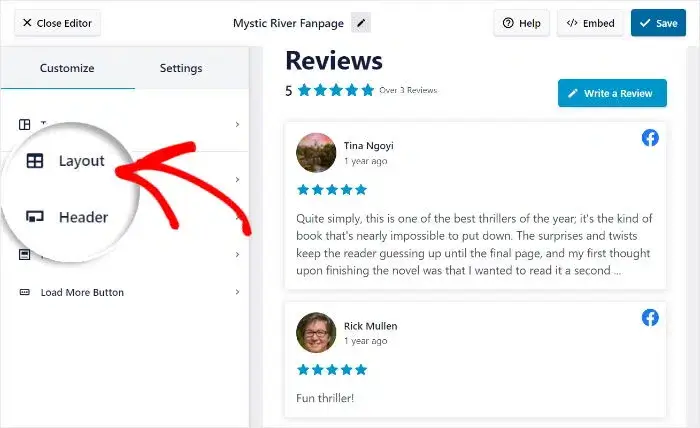
คุณสามารถเลือกจากเทมเพลตเค้าโครงที่แตกต่างกันสามแบบ ได้แก่ รายการ การก่ออิฐ และแบบหมุน
ตอนนี้มาตรวจสอบตัวเลือกเค้าโครงแต่ละรายการด้านล่างกัน
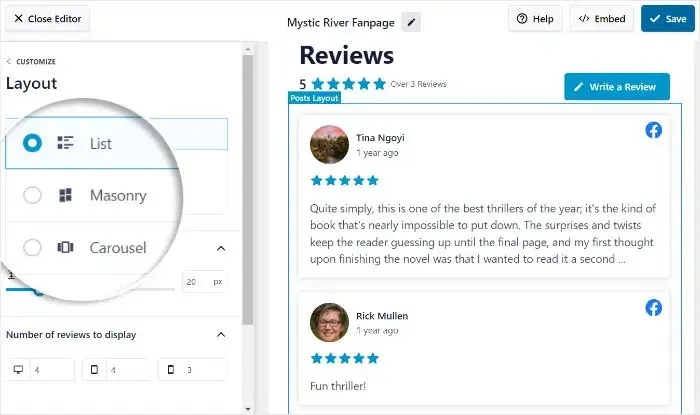
คุณสามารถแสดงความเห็นหลายรายการพร้อมกันได้โดยใช้ตัวเลือกรายการ ดังนั้นจะง่ายต่อการดูฟีดบทวิจารณ์ดังต่อไปนี้:
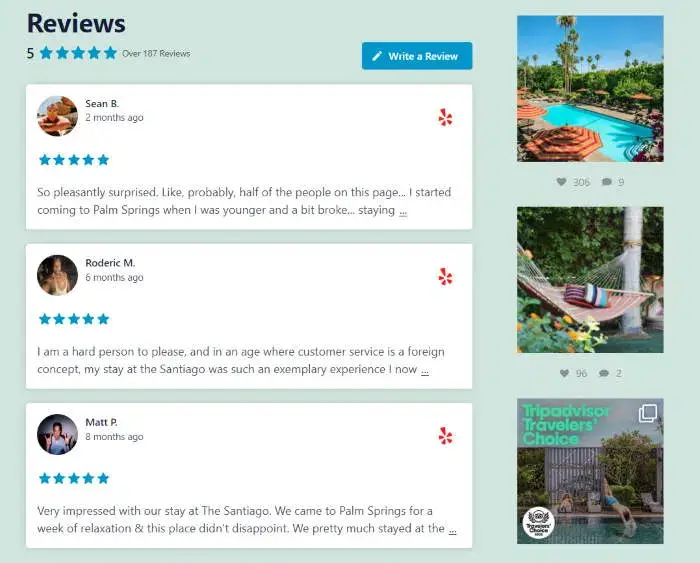
บทวิจารณ์เพจ Facebook จะแสดงเป็นคอลัมน์จำนวนมากโดยใช้รูปแบบการก่ออิฐ บทวิจารณ์ที่ฝังไว้จะปรากฏดังนี้:
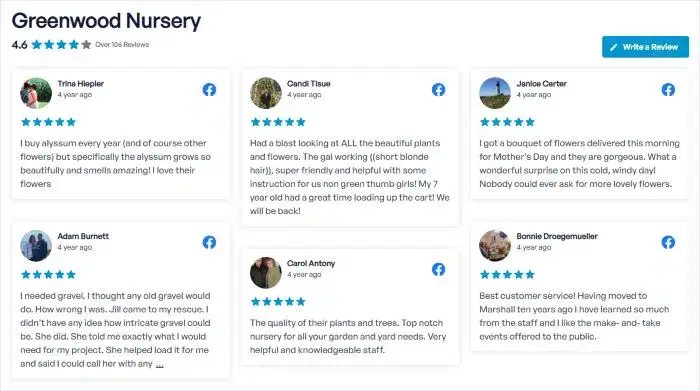
บทวิจารณ์เพจ Facebook จะแสดงในรูปแบบสไลด์โชว์เชิงโต้ตอบโดยใช้เค้าโครงแบบหมุน บทวิจารณ์ปรากฏดังนี้ และผู้เข้าชมสามารถโต้ตอบกับพวกเขาได้:
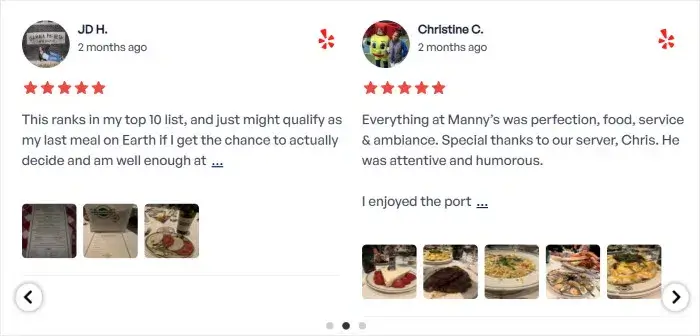
เมื่อคุณตัดสินใจเลือกเค้าโครงที่คุณชื่นชอบแล้ว ให้กดปุ่มบันทึก
คลิกปุ่มปรับแต่งเพื่อกลับไปยังตัวเลือกการปรับแต่งหากคุณต้องการเปลี่ยนแปลงฟีดของคุณเพิ่มเติม
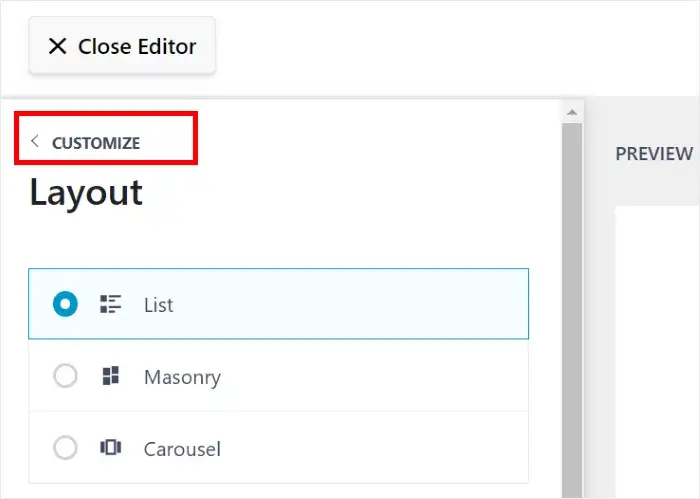
การตั้งค่าที่เหลือช่วยให้คุณแก้ไขปุ่ม ตรวจสอบองค์ประกอบ ส่วนหัว และอื่นๆ ได้
คลิก บันทึก เพื่อตรวจสอบการแก้ไขของคุณหลังจากที่คุณพอใจกับลักษณะที่ปรากฏของฟีดบทวิจารณ์แล้ว
หากต้องการเลือกบทวิจารณ์ที่จะแสดงต่อไป คุณสามารถแก้ไของค์ประกอบบทวิจารณ์ได้ เพื่อให้บรรลุเป้าหมายนี้ ให้เลือก ตัวกรอง จากเมนู การตั้งค่า
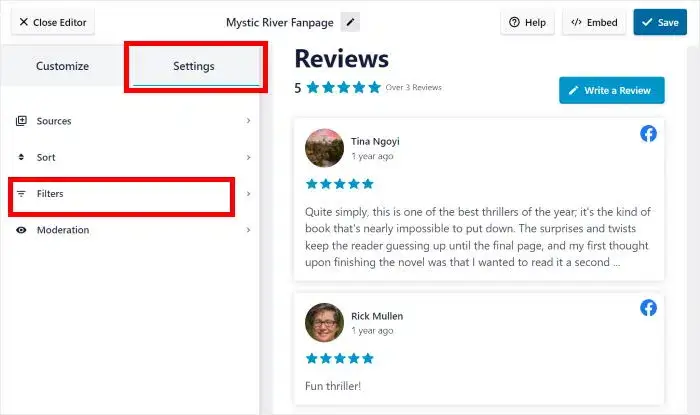
ด้วยการรวมตัวกรองในฟีดบทวิจารณ์บนเพจ Facebook ของคุณ คุณสามารถจัดการได้ว่าบทวิจารณ์ใดจะปรากฏบนเว็บไซต์ของคุณ
ด้วยตัวเลือกทางด้านซ้าย คุณสามารถเลือกระดับดาวที่คุณต้องการดูได้ ฟีดบทวิจารณ์จะแสดงเฉพาะบทวิจารณ์ที่มีการให้คะแนนเหล่านั้นเท่านั้น
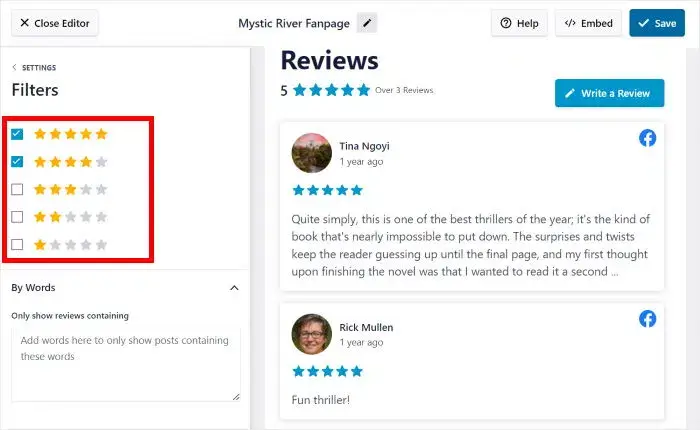
ด้วยการทำเช่นนี้ คุณอาจแสดงบทวิจารณ์เพจ Facebook ของแท้บนเว็บไซต์ของคุณ ในขณะเดียวกันก็ซ่อนบทวิจารณ์ไว้จากพวกเกรียนและสแปมบอท
อีกครั้ง ใช้ปุ่ม บันทึก เพื่อตรวจสอบการแก้ไขของคุณ
ด้วยตัวเลือกที่เหลือ คุณสามารถปกปิดบทวิจารณ์ที่มีคำต้องห้าม เลือกบทวิจารณ์แต่ละรายการ สร้างรายการบล็อก และอื่นๆ อีกมากมาย อย่างไรก็ตาม โปรดอย่าลืมคลิก " บันทึก " หลังจากทำการแก้ไขใดๆ
ขั้นตอนที่ 5 ช่วยให้คุณสามารถฝังฟีดรีวิวเพจ Facebook บนเว็บไซต์ของคุณได้ในที่สุดเมื่อคุณพอใจกับตัวกรองและการตั้งค่าการดูแล
ขั้นตอนที่ 5: ฝังฟีดรีวิวเพจ Facebook ของคุณ
เมื่อพูดถึงตำแหน่งที่คุณต้องการให้ฟีดรีวิวของคุณปรากฏ คุณมีสองตัวเลือก:
- เพิ่มรีวิวจากเพจ Facebook ลงในเพจ WordPress
- ฝังวิดเจ็ตรีวิวเพจ Facebook ไว้ในแถบด้านข้างหรือส่วนท้ายของ WordPress
เรามาฝังฟีดรีวิวบนหน้า WordPress เป็นตัวอย่างกัน
เครื่องมือปรับแต่งภาพคือที่ที่คุณสามารถเริ่มกระบวนการฝังได้เนื่องจากปลั๊กอินนั้นใช้งานง่ายมาก
คลิกไอคอน ฝัง ที่มุมขวาบนเพื่อเริ่มต้น
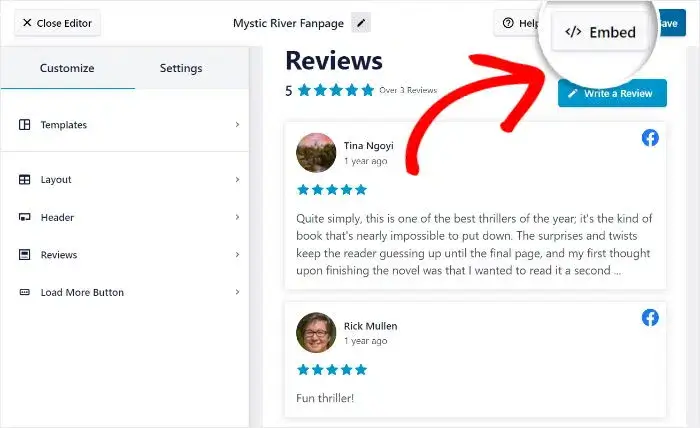
คุณจะเห็นตัวเลือกในการฝังฟีดบทวิจารณ์บนเว็บเพจหรือภูมิภาคที่พร้อมใช้งานวิดเจ็ตเมื่อเปิดป๊อปอัปขึ้นมา หรือคุณสามารถคัดลอกรหัสย่อด้วยตนเองได้
คลิกปุ่ม เพิ่มลงในเพจ เพื่อดำเนินการต่อ
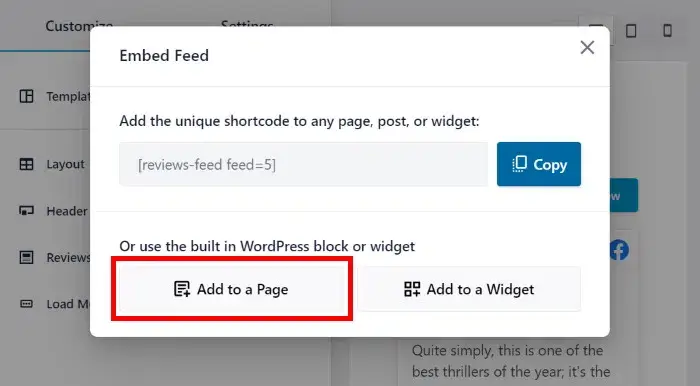
หลังจากนั้น คุณสามารถตัดสินใจได้ว่าเพจใดที่จะฝังฟีดรีวิวไว้
เมื่อเลือกหน้าที่ต้องการแล้ว ให้คลิก ปุ่มเพิ่ม เพื่อสิ้นสุดการเลือกของคุณ
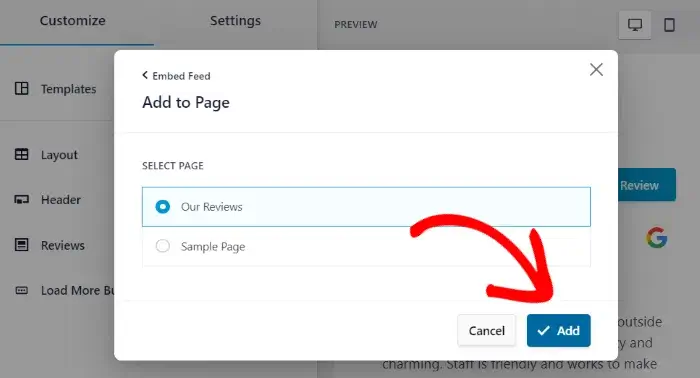
หลังจากนั้น คุณจะถูกนำไปที่หน้า WordPress นั้นๆ
คลิกเครื่องหมายบวกเล็กๆ (+) เพื่อเพิ่มบล็อก WordPress ใหม่ลงในเครื่องมือแก้ไขเพจ
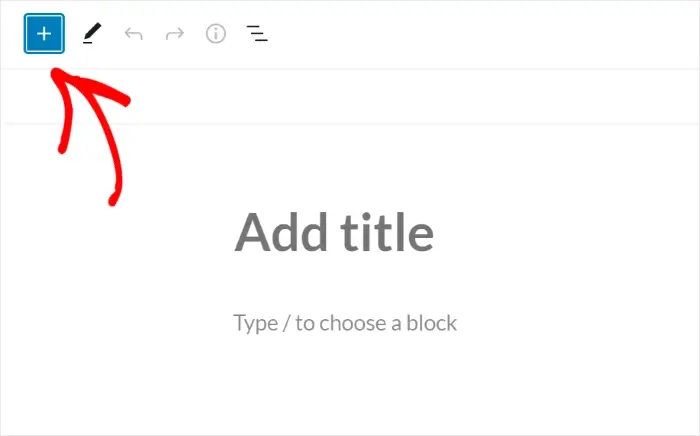
จากนั้น จัดเรียงตัวเลือกทั้งหมดในช่องค้นหาเพื่อค้นหาบล็อก "ฟีดบทวิจารณ์"
สุดท้าย เพิ่มฟีดบทวิจารณ์ลงในเพจของคุณโดยคลิกที่บล็อกฟีดบทวิจารณ์
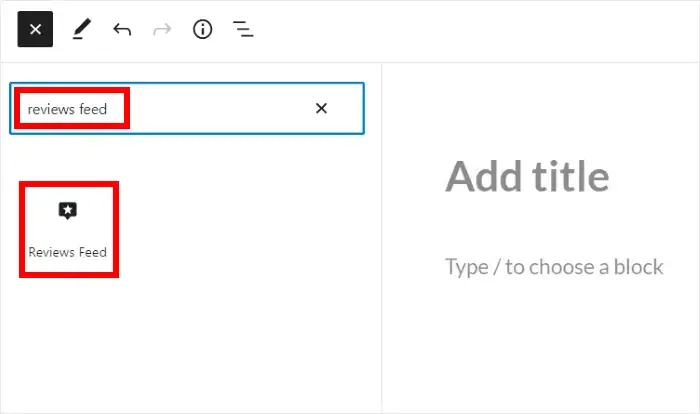
เมื่อคุณพอใจกับรูปลักษณ์ของฟีดแล้ว ให้คลิกปุ่มเผยแพร่
ผู้บริโภคทุกคนที่เข้าชมเว็บไซต์ของคุณจะมองเห็นฟีดบทวิจารณ์ที่ฝังไว้เมื่อการอัปเดตของคุณเผยแพร่แล้ว ภาพประกอบหน้ารีวิว Facebook มีดังนี้
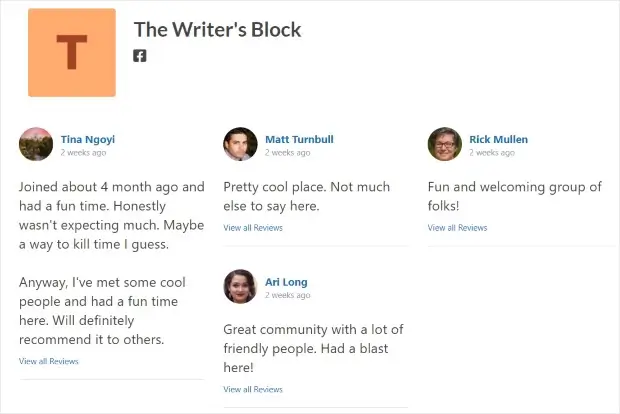
และคุณทำเสร็จแล้ว!
ความคิดสุดท้าย
คุณไม่จำเป็นต้องเป็นผู้เชี่ยวชาญด้านเทคโนโลยีอีกต่อไปเพื่อเพิ่มวิดเจ็ตรีวิวเพจ Facebook ให้กับเว็บไซต์ของคุณด้วยบทช่วยสอนที่ปฏิบัติตามง่ายนี้!
คำรับรองจากผู้บริโภคที่แท้จริงและบทวิจารณ์เชิงบวกนั้นง่ายต่อการโพสต์บนเว็บไซต์ของคุณเมื่อคุณใช้ Reviews Feed Pro เป็นผลให้คุณสามารถเพิ่มอัตราการแปลง สร้างความน่าเชื่อถือ และทำอะไรได้อีกมากมาย
ดังนั้น อย่าลังเลที่จะรับฟีดรีวิว Pro ทันที หากคุณพร้อมสำหรับการเพิ่มยอดขาย




